硬盘无法显示?你不是一个人!
在日常使用电脑的过程中,很多人都可能会遇到这样一个问题:硬盘突然不显示了!这让人感到非常困惑,尤其是当你正打算保存重要文件或备份数据时,硬盘却仿佛消失了,无法在“我的电脑”或磁盘管理中找到它。硬盘问题不仅可能会影响工作效率,甚至还会导致数据的永久丢失。那这到底是怎么回事呢?别急,接下来我们会深入剖析这一常见问题的多种原因。
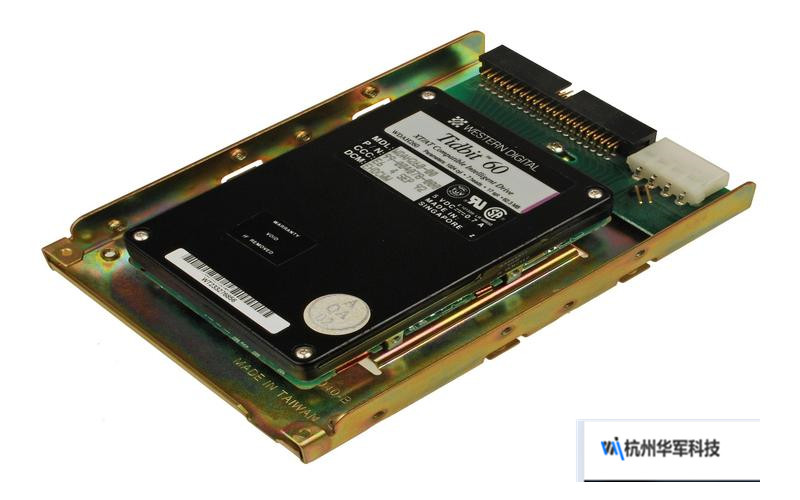
1.硬盘连接问题
首先要排查的是最基本的硬件连接问题。如果你使用的是外接硬盘,那么很有可能是硬盘线缆或USB接口出了问题。大多数情况下,这种问题是由于连接不牢固、线缆损坏或者USB接口电压不足导致的。如果硬盘插入到一个USB接口中没有反应,换一个接口试试有时能轻松解决问题。
值得一提的是,USB3.0接口和USB2.0接口的兼容性也可能引发问题。如果你的硬盘是USB3.0接口的设备,但插入的却是USB2.0接口,传输速率的不匹配可能会导致硬盘无法识别。确保你的硬盘与电脑的USB接口类型相匹配,是避免这种问题的关键。
2.驱动程序问题
很多时候,硬盘不显示的问题可能并非硬件本身的问题,而是由于驱动程序没有正确安装或更新所引发的。Windows操作系统有时在识别新硬盘时,会因为驱动程序不兼容而无法正常加载设备。
如果你发现电脑无法识别硬盘,尝试在“设备管理器”中找到对应的硬盘设备,然后右键点击并选择“更新驱动程序”或者“卸载设备”并重新连接硬盘,系统会自动重新安装合适的驱动程序。这种方法在多数情况下能够有效解决硬盘无法显示的问题。
3.BIOS设置问题
硬盘不显示还有可能与电脑的BIOS设置有关。BIOS(基本输入输出系统)负责管理电脑的硬件资源,并在启动时进行硬盘的检测和配置。如果硬盘在BIOS中被禁用或检测不到,那么在操作系统中也无法显示。
要解决这个问题,可以进入BIOS设置,确认硬盘是否被正确识别并启用。如果不熟悉BIOS设置,不妨查阅电脑型号的相关文档,或者请教专业人士进行指导。
4.分区表损坏或文件系统问题
如果你的硬盘在连接后依然无法在系统中显示,且硬件和驱动程序都正常,那么很有可能是硬盘的分区表出现了损坏。分区表是硬盘的“地图”,负责记录硬盘上数据的存放位置。一旦分区表损坏,系统将无法正确读取硬盘上的数据,导致硬盘无法显示。
此时,可以使用一些专业的硬盘修复工具,例如DiskGenius或者EaseUSPartitionMaster等软件来修复分区表。通过这些工具,可以扫描并修复损坏的分区表或文件系统,帮助你找回丢失的数据,甚至重新分区并格式化硬盘。如果数据极为重要,最好寻求专业数据恢复公司的帮助,避免误操作导致数据进一步丢失。
5.硬盘坏道问题
硬盘坏道是硬盘物理故障的一种常见表现。硬盘中的某些磁盘扇区因为损坏或老化,无法正常存储和读取数据。一般情况下,硬盘会自动跳过坏道,但当坏道面积过大时,硬盘可能完全无法被识别。
为了解决这个问题,可以使用磁盘检测工具(如Windows自带的Chkdsk命令)来扫描硬盘并修复坏道。打开命令提示符窗口,输入chkdsk/f/r,系统会开始扫描并尝试修复磁盘上的错误。如果坏道无法修复,那么这块硬盘可能已经达到寿命极限,需要考虑更换硬盘。
6.电源不足问题
如果你使用的是机械硬盘或大容量的外接硬盘,在USB接口提供的电力不足时,硬盘可能无法正常工作,表现为无法识别或间歇性掉线。特别是在一些老款笔记本电脑上,USB接口的电压可能无法满足硬盘的需求。这时,可以尝试使用外部供电的硬盘盒,或连接到高功率的USB接口(例如USB3.0接口)来解决这个问题。
总结:如何预防硬盘不显示的问题?
在日常使用中,为了避免硬盘不显示的问题,用户需要定期维护硬盘,确保连接线缆和接口的清洁与稳定,及时更新驱动程序,避免硬盘过热和长时间的高负荷使用。定期备份重要数据也是非常必要的,这样即便硬盘发生意外故障,也能保证数据的安全。
硬盘不显示的问题看似复杂,但只要按照以上步骤逐一排查,大多数问题都能得到解决。希望这篇文章能帮你轻松搞定电脑硬盘的疑难杂症!










